ReiBoot - No.1 Software de Reparo de Sistema iOS Gratuito
Corrija 150+ iOS Problemas Sem Perda de Dados & Atualizar/Downgrade iOS 26 com Segurança
ReiBoot: No.1 Reparar Sistema iOS
Corrija 150+ iOS Problemas, Atualizar/Downgrade iOS 26 com Segurança
Acabou de atualizar para iOS 26 e já está arrependido? Quer você esteja lidando com bugs, drenagem de bateria ou aplicativos que travam mais do que o normal, você não está sozinho. Muitos usuários procuram uma forma de remover a atualização sem precisar conectar ao computador. A boa notícia? Existem algumas soluções alternativas que podem ajudar a você sobre Como Sair do iOS 26 diretamente do seu iPhone.
Neste guia, vamos mostrar as melhores opções — com ou sem necessidade de computador.
Use Tenorshare ReiBoot para Fazer o Downgrade do iOS 26 para o iOS 18 com Apenas um Clique.
Sim, você pode Tirar o iOS 26, mas geralmente isso requer apagar seu dispositivo e restaurá-lo para a versão pública mais recente. A seguir, veja o guia passo a passo sobre como sair do iOS 26 com ou sem computador.
Se o seu iPhone estiver rodando iOS 16.4 ou anterior, você pode remover iOS 26 nas Configurações. Veja como sair do iOS 26 sem computador diretamente nas configurações do iPhone/iPad:


Este método apenas desativa futuras atualizações. Se não houver atualização estável disponível, será necessário fazer downgrade para a versão atual do iOS 18 usando um computador.
Se você quiser remover iOS 26 e voltar para iOS 18 estável, precisará de uma solução mais avançada. É aí que o Tenorshare ReiBoot entra.
Tenorshare ReiBoot é uma poderosa ferramenta de reparo do iOS que ajuda a sair do iOS 26 e voltar para iOS 18sem usar o iTunes ou fazer jailbreak no seu dispositivo. O ReiBoot não serve apenas para corrigir falhas no sistema — ele também suporta downgrade seguro sobre como voltar para iOS anterior.
Por que usar o Tenorshare ReiBoot para remover iOS 26?
Veja como usar o ReiBoot para sair do iOS 26 e voltar para iOS 18 em poucos passos:
Execute o ReiBoot no seu computador. Depois, conecte o iPhone ao mesmo computador e confie nele quando solicitado. Toque em "Downgrade iOS."

Em seguida, clique em "Downgrade."

Escolha "Download" para obter o firmware do iOS 18.

Quando o pacote for baixado, clique em "Iniciar Reversão."
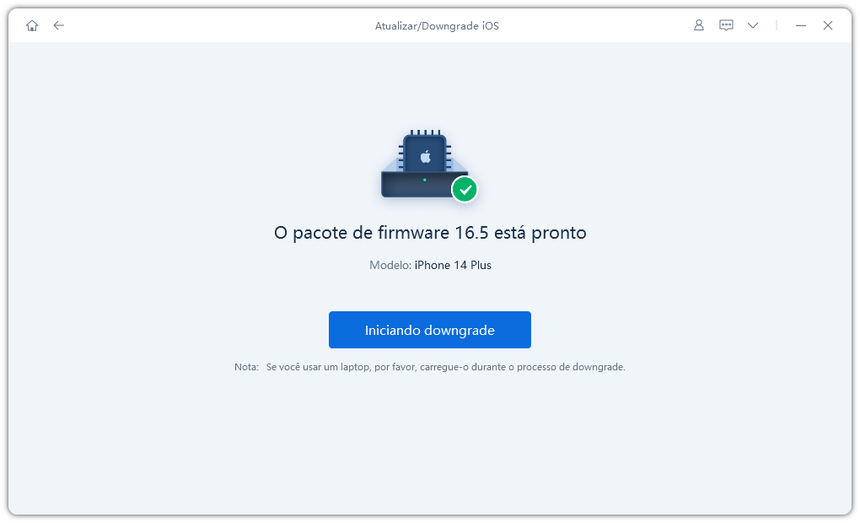
Toque em "Continuar." Seu iPhone fará o downgrade para a versão estável mais recente do iOS 18.

Outra forma de aprender como sair do iOS 26 é usando o iTunes. Este método não só remove iOS 26, mas também ajuda a como voltar para ios anterior. Veja como fazer downgrade iOS 26 com o iTunes:
Para dispositivos com o iOS 26: Pressione Volume Para Cima → Volume Para Baixo → mantenha pressionado o botão lateral até ver a tela Conectar ao Computador.


Este método resultará em perda de dados. Portanto, você deve ter um backup do seu iPhone/iPad antes de prosseguir.
Você pode sair do iOS 26 baixando um arquivo IPSW e usando o iTunes ou Finder para instalá-lo. Isso não apenas removerá o iOS 26 do seu iPhone, mas também fará o downgrade para a versão estável mais recente do iOS. Veja como remover iOS 26 com o download do IPSW:

Certifique-se de ter um backup do seu iPhone. Então, entre no Modo de Recuperação de acordo com o modelo do seu dispositivo:
Para dispositivos o iOS 26: Pressione Volume Para Cima → Volume Para Baixo → mantenha pressionado o botão lateral até ver a tela Conectar ao Computador.

Mac: Abra o Finder → Segure Option + clique em "Restaurar iPhone" → Selecione o arquivo IPSW.
Windows: Abra o iTunes → Segure Shift + clique em "Restaurar iPhone" → Selecione o arquivo IPSW.

Esta é uma restauração completa, mas apagará todos os seus dados, a menos que você tenha feito backup. Além disso, remove completamente as atualizações iOS 26, e você não as receberá novamente a menos que reinstale o iOS 26. Com este método, você só pode voltar para versões do iOS que a Apple ainda assina.
Antes de aprender como sair do iOS 26, há algumas coisas que você deve fazer para evitar problemas posteriores. Aqui estão algumas precauções para uma transição tranquila para o iOS 18:
Fazer backup é importante pois o downgrade apagará tudo. Você pode usar iCloud ou um computador com iTunes ou Finder para fazer backup. Uma terceira opção é usar uma ferramenta como Tenorshare iCareFone, que permite fazer backup de dados selecionados como fotos ou mensagens sem iTunes.
Antes de restaurar, você deve desativar o Buscar Meu iPhone. Para isso, acesse Configurações → [Seu Nome] → Buscar → Buscar Meu iPhone. Desligue a opção e insira sua senha do Apple ID para confirmar.
Para evitar que as atualizações do iOS 26 sejam reinstaladas, vá em Configurações → Geral → Atualização de Software → Atualizações Automáticas. Desative tanto "Baixar Atualizações do iOS" quanto "Instalar Atualizações do iOS."
O downgrade precisa de cerca de 5GB ou mais de espaço livre. Para verificar, vá em Configurações → Geral → Armazenamento do iPhone. Se estiver com pouco espaço, apague apps, fotos ou backups antigos que não usa.
Tirar iOS 26 não precisa ser complicado — seja fazendo diretamente no seu iPhone ou usando uma ferramenta como Tenorshare ReiBoot para um downgrade mais seguro e sem perda de dados. Apenas lembre-se de desativar as atualizações automáticas para não receber o novamente por engano. Se você está enfrentando bugs, drenagem de bateria ou simplesmente quer voltar para uma versão mais estável, seguir os passos acima ajudará a restaurar seu dispositivo de forma rápida e fácil.
então escreva sua avaliação
Por Miguel Coelho
2025-12-03 / Como Sair do iOS 26 Sem Computador (Remover iOS 26) | 2025
Avalie Agora!